Med en Timely konto og Timely arrangementsbillettplan eller billetttillegg, kan du enkelt legge til tilleggsinformasjon til billetter, RSVPer, e-poster og PDF-maler som skal deles med deltakerne etter registrering. Denne funksjonen er nyttig for mange kunder, spesielt for de som er vertskap for nettbaserte arrangementer og ønsker å sende arrangementslenken til deltakerne på en automatisert måte. Lær alle trinnene nedenfor.
1. Legge til tilleggsinformasjon til billetter og svar
Du kan legge til tilleggsinformasjon ved å bruke "Ekstra informasjon"-feltet mens du oppretter eller redigerer en hendelse, under Pris og billetter seksjon. Dette kan være et nettsted, ytterligere instruksjoner eller en nettmøtelink som vil vises i billetten eller RSVP og kan også brukes i e-post- eller PDF-malene.
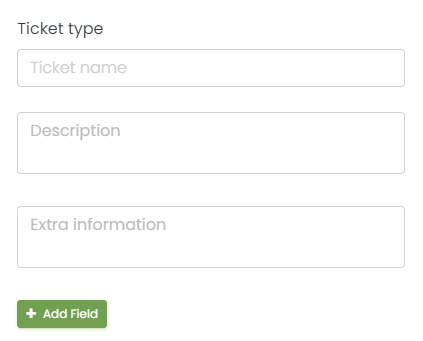
Når deltakerne registrerer seg for arrangementene dine, vil de motta arrangementsbilletten med tilleggsinformasjonen du skrev inn i boksen.
2. Inkluderer den ekstra informasjonen til e-post- og PDF-malene dine
I tillegg kan du legge til tilleggsinformasjonen din e-post- og PDF-maler, hvis du ønsker. Det gjør du ved å bruke det dynamiske feltet ekstra informasjon i e-postmalen din. Vær oppmerksom på at du må legge til informasjonen i ekstra informasjon feltet i billetten din, som forklart ovenfor, før du setter den opp i e-post- og PDF-malene dine.
For å illustrere, vil vi bruke Ticket PDF-malen som allerede inneholder ekstra informasjon:
- Logg deg først på din Timely konto;
- På hovednavigasjonsmenyen til venstre på skjermen, gå til Ticketing, deretter maler.
- Du vil se maler side med alle tilgjengelige maler som du kan tilpasse.
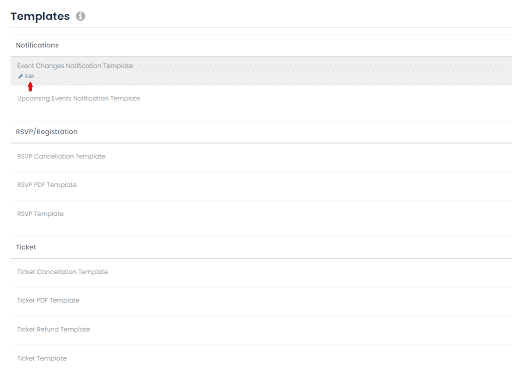
- For å redigere billett-pdf-malen vil deltakerne motta etter å ha kjøpt en billett fra din Hendelseskalender, Velg PDF-mal for billett, og klikk deretter på Rediger.
- For å legge til tilleggsinformasjon og lenker, rediger feltet "Tilleggsinformasjon", som er et dynamisk felt du finner i hoveddelen av malen. Hvis du ønsker det, kan du til og med endre stedet der den skal vises i billett-PDFen. Dette feltet er også på standardmalen for RSVP PDF-malen. Og du kan legge til det dynamiske feltet alle andre steder på e-postmaler også.
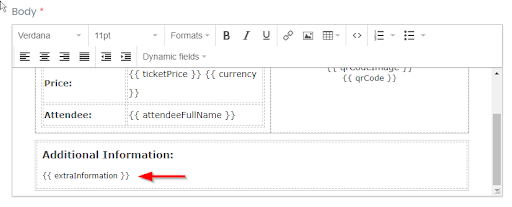
Når du er ferdig med å sette opp tilleggsinformasjonsfeltet på malen din, vil registrantene dine motta det på e-post etter å ha kjøpt en billett eller registrert seg for et av arrangementene dine. Denne funksjonen er perfekt for repeterbare hendelser.
For mer brukerveiledning, gå til vår Hjelpesenter. Hvis du har spørsmål eller trenger ytterligere hjelp, ikke nøl med kontakt oss. Alternativt kan du åpne en støttebillett fra din Timely kontoens dashbord.